Записки маковода: как я использую iPhone
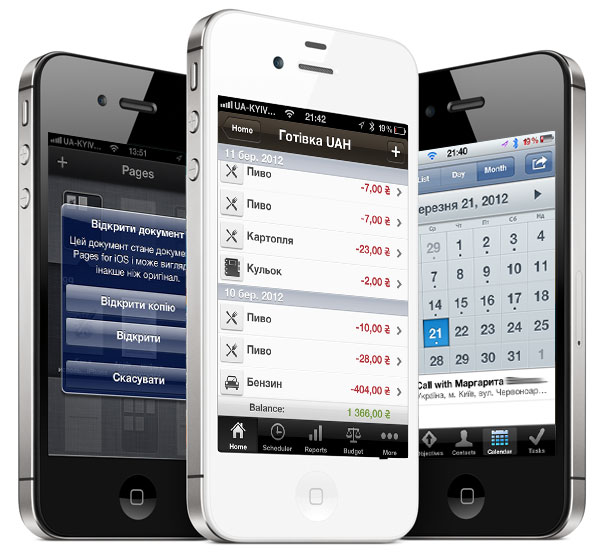
Меня часто спрашивают друзья, знакомые, бывшие коллеги: Серега, а что ты делаешь с айфоном, как его используешь? Понимаю, чем вызван этот вопрос. Большинство тех, кто его задает, никогда не пользовались ни одним из продуктов Apple. Отсюда и непонимание того, как именно его можно применить для решения повседневных задач или в работе. В этой заметке хочу поделиться своим опытом. Возможно, для многих это и станет ответом на аналогичный вопрос, который они задавали своим друзьям и знакомым, владельцам айфонов. В силу того, что профессиональное и личное у меня связаны очень тесно, я не буду делить приложения по этому принципу, а просто расскажу о «костяке» программ, которые использую каждый день. Это OmniFocus, Pages, Daylite Touch, Money, iBooks и Day One.
OmniFocus
Это профессиональный менеджер задач, созданный в соответствии с методикой GTD. Программа позволяет создавать задачи (при этом вы можете прикрепить к создаваемой задаче фото или аудио запись), компоновать из них проекты и эффективно управлять ими. К средствам управления относятся контекст (Contexts), прогноз (Forecast) и перспективы (Perspectives). Представьте себе, что для того, чтобы выполнить задачу, вам нужно не только напомнить о ней в заданное время но также требуется, чтобы для этого вы находились еще и в определенном состоянии.
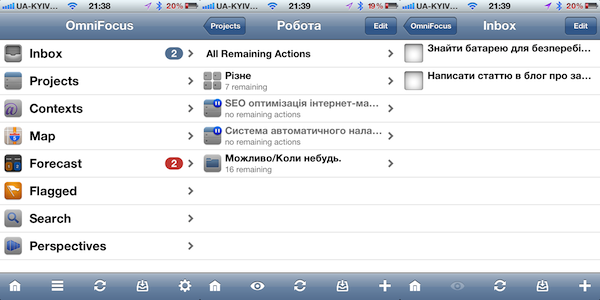
Например, не просто дома, а еще и за компьютером, который подключен к интернету. Для этого можно использовать контекст: дом, работа, магазин, дом-компьютер или дом-компьютер-онлайн. Вы можете при помощи раздела Forecast просматривать какие задачи вам назначены на текущий день. В этом же разделе будут показываться события из встроенного календаря. Наконец, Perspectives. Эта функция предназначена для того, чтобы можно было сортировать задачи, например, по контексту или времени исполнения. И, наконец, самая полезная, на мой взгляд, функция — возможность присвоить контексту геотеги.
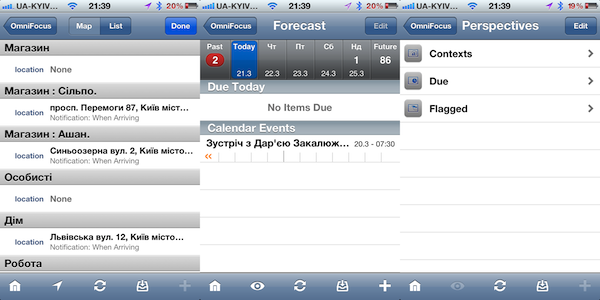
Это даст вам возможность узнавать о задаче по прибытии в какое-то место. Например, в офис. Или приехав в магазин, OmniFocuse вам напомнит о списке покупок. Для более эффективного и полного использования приложения рекомендую прочитать книгу Девида Алена «Как привести дела в порядок». Мои впечатления об этой книге. Код для загрузки:
Прямая ссылка: http://itunes.apple.com/ru/app/omnifocus-for-iphone/id284885288?mt=8
Pages
Текстовый редактор, которым я пользуюсь уже больше года. Мне очень нравится концепция Apple, в которой нет файловой системы в привычном для нас понимании, а каждое приложение работает со своими файлами. Pages — пример отличной реализации такого подхода. Открыв программу, перед вашими глазами окажется список либо же сохраненных локально файлов, либо тех, которые находятся в iCloud, если поддержка его включена в программе. При попытке открыть документ, который вы сохранили в Pages for Mac, приложение предложит вам либо же создать копию, предназначенную для работы в iOS, или адаптировать документ для работы со всеми устройствами, однако с оговоркой, что некоторые стили могут после этого не поддерживаться.
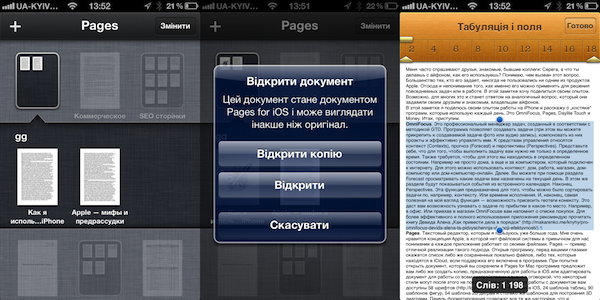
Во время работы с документом вам доступны 58 шрифтов, встроенных в iOS, 24 шаблона таблиц, 90 шаблонов фигур, 54 шаблона 2D диаграмм и столько же шаблонов для построения 3D диаграмм. Панель форматирования содержит все те же настройки, что и настольная версия приложения, включая работу со стилями абзацев, списками, настройку межстрочных интервалов и заголовков. Также есть возможность сохранить созданный или отредактированный документ на iDisk или WebDAW сервер.
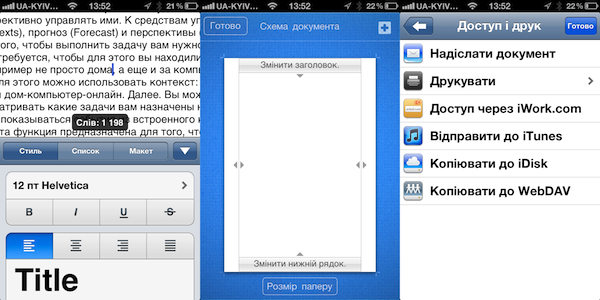
Что меня удивило, так это возможность в разделе „Инструменты“ работать с колонтитулами документа. Такую функциональность я вижу впервые среди подобных программ. Конечно, все выше перечисленное вряд ли понадобится в полном объеме, однако если нужно быстро что-то подправить и под рукой нет ничего кроме iPhone, лучшего инструмента не могу себе представить. Код для загрузки:
Прямая ссылка: http://itunes.apple.com/ru/app/pages/id361309726?mt=8
Daylite Touch
Это клиентское приложение для CRM системы Daylite, которую мы используем на работе. Программа очень здорово сделана и ее цель: полностью перенести на iPhone функциональность настольного клиента. И нужно отметить, что с этой задачей она справляется очень хорошо. Приложение имеет пять разделов: домашний экран, проекты, контакты, календарь и задачи. При открытии программы мы сразу же попадаем на домашний экран. Сюда стекаются все уведомления о текущих событиях, встречах и задачах на будущие два дня. Ниже расположена быстрая ссылка для перехода к настройкам программы. В разделе проектов можно просмотреть информацию об открытых проектах и их статусе.
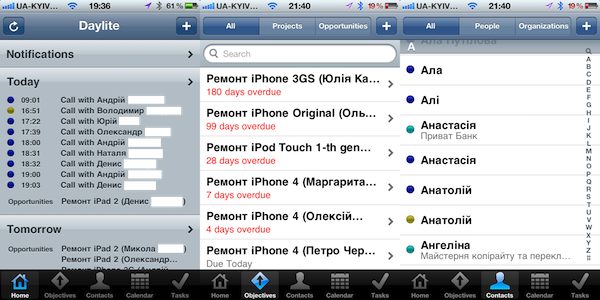
Если выбрать конкретный проект, то можно просмотреть комментарии к нему, этап, на котором находится его выполнение, связанных с ним людей и задачи, которые необходимо выполнить для его осуществления. Контакты представляют собой расширенную адресную книгу, в которой хранятся сведения о людях и организациях. Выбрав контакт, вы можете позвонить, отправить по указанному номеру сообщение или написать мейл. В календаре есть три представления информации: список, день и месяц. Также календарь позволяет просматривать календари коллег и вносить в них изменения, если это разрешено администратором. Задачи — это достаточно простой, по сравнению с OmniFocus, планировщик дел. Однако в нем есть очень полезная функция делегирования.
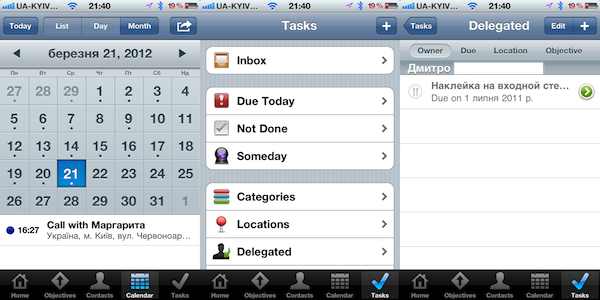
Вы можете выбрать ответственного, назначить ему выполнение задачи и контролировать ход ее выполнения. Чрезвычайно полезна функция создания события или задачи по результатам телефонного звонка. Инициировать этот процесс можно нажатием на номер телефона нужного контакта и Daylite Touch начнет звонок. Если после него вернуться обратно в приложение, можно увидеть предложение зафиксировать факт совершения звонка и связать его, например, с проектом, в котором участвует контакт. Синхронизировать внесенные изменения с основной базой данных очень просто. Для этого достаточно встряхнуть iPhone. Единственная претензия: нельзя просматривать прикрепленные документы. Код для загрузки:
Прямая ссылка: http://itunes.apple.com/ru/app/daylite-touch/id307582503?mt=8
Money
Не могу назвать эту программу оптимальным решением для мониторинга личного бюджета из-за некоторых проблем с синхронизацией. Однако если их отбросить, то в результате мы получим очень удобное и продуманное приложение для учета финансов. Для того, чтобы не сильно напрягаться и получить неплохой результат, рекомендую сделать следующее. Прежде всего стоит адаптировать под себя категории и расписать ваши траты. Продукты, одежда, электроника, страховка и т. д. Далее обозначить в этих категориях подкатегории.
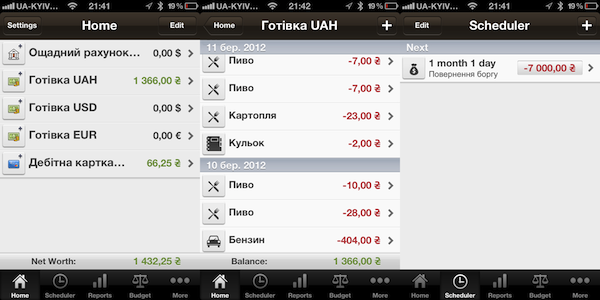
Например, если это продукты, то разделить их на рыбу, мясо, вино, масло и др. Если это не получится сразу, ничего страшного. Нужную позицию можно будет добавить позже. Далее, создайте в программе счета, которые бы соответствовали вашим активам: счета в банке, наличные деньги в гривне, долларах либо в другой валюте. После этого зафиксируйте количество денег у вас на всех созданных счетах, в кошельке и начинайте собирать статистику. У меня уже выработалась привычка после каждой покупки все записывать. В случаях, когда это делать неудобно, я сохраняю чек по которому можно будет в спокойной обстановке восстановить движение денег.
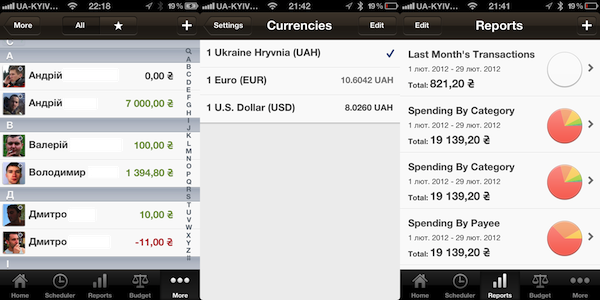
Сама программа содержит много полезных функций. Например, собрав статистику за месяц, вы можете определить на что тратите больше всего денег. А потом решить так ли это необходимо. В Money for iPhone есть множество разных представлений, которые выводят результат на основе уже собранной статистики. Например, создав список контактов и отмечая факты займов или долгов в истории транзакций, приложение само подсчитает сумму, которую должен вам каждый человек в списке контактов или сколько должны ему вы. Также поддерживается создание автоматических платежей. Указываете период совершения платежа, сумму, счет, с которого спишутся деньги и все. Очень полезная штука отчеты. По ним можно посмотреть, какая категория в текущем или прошлом году, месяце или неделе оказалась самой затратной. Кстати, если вы переводите деньги со счета в гривне на другой счет в евро или долларах, программа сама осуществит пересчет в целевую денежную единицу. Обновление курсов валют по отношению к текущей (у меня установлена гривна) происходит автоматически при запуске программы если есть подключение к интернету. В противном случае установить курс можно вручную. Источник курсов валют мне определить так и не удалось, однако эмпирическим методом установлено, что от курса НБУ они отличаются всего на пару копеек. Код для загрузки:
Прямая ссылка: http://itunes.apple.com/ru/app/money-for-iphone-your-sweetest/id433858534?mt=8
iBooks
Назвать iPhone основным устройством для чтения книг как-то язык не поворачивается, однако иногда на нем почитываю. В основном, когда кого-то жду или во время поездок на городском транспорте. Пользуюсь для этого программой iBooks. Отмечу, что с момента создания Apple основательно „прокачала“ свой клиент для чтения книг. В арсенале приложения имеется шесть шрифтов (Athelas, Charter, Georgia, Iowan, Seravek и Times New Roman), которые вы можете использовать на выбор при чтении книг как альтернативу стандартной гарнитуре Palatino.
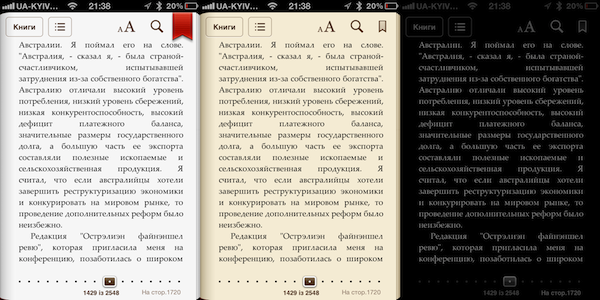
Также вы сможете изменять размер шрифтов, фон страниц (обычная, сепия и ночь), добавить заметку или закладку. Есть одна очень полезная и любопытная особенность. Если читая книгу вы случайно перескочили несколько страниц, то iBooks запомнит ваше положение, и вернуться обратно можно тапнув на номер страницы, который будет отображаться с левой стороны внизу. Еще есть килеер фича: синхронизация всего вышеперечисленного между несколькими iOS устройствами под одним Apple ID. Поскольку читаю я в основном на iPad, а „подчитываю“ на iPhone, пользуюсь этой функцией постоянно.
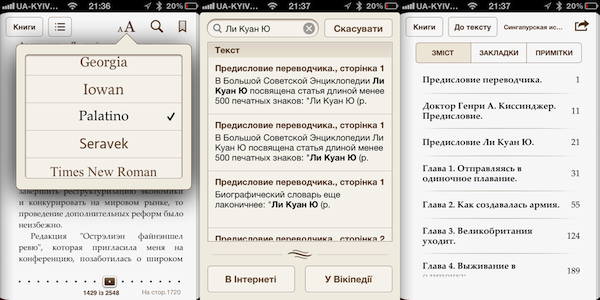
Причем, если вы измените ткущий Apple ID на другой, при первом запуске iBooks любезно предложит перенести все настройки на новый аккаунт. В заключение не могу не отметить отличный поиск по книгам. Причем, в случае, когда он не дает результатов iBooks предлагает поискать либо же в Google либо же в Wikipedia. Код для загрузки:
Прямая ссылка: http://www.apple.com/ru/iphone/from-the-app-store/apps-by-apple/ibooks.html
Day One
Полтора месяца назад пришло понимание того, что то, что сейчас происходит в моей жизни настолько уникально и неповторимо, что нужно начинать вести дневник. Причем оффлайновый, запароленный и закрытый от посторонних глаз. Остановил свой выбор на программе Day One. После ввода пароля мы попадаем на стартовый экран. Он разделен на две части. Сверху можно тапнуть на огромный плюс и начать новую запись. Внизу построчно расположены пункты: все записи, любимые заметки, записи с сортировкой по году, календарь и настройки. Если со стартового экрана перейти на страничку отображения всех записей и потянуть список вниз, то можно увидеть какой тип синхронизации включен: Dropbox или iCloud.
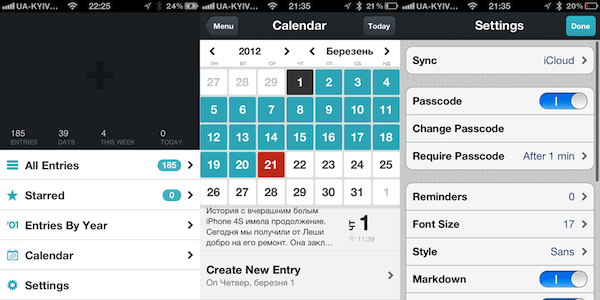
Если сделать тоже самое в режиме чтения отдельной записи, то можно будет увидеть количество слов и символов, использованных в заметке. А если отпустить ее, то откроется новая заметка. В режиме чтения записей можно перемещаться между ними просто прокручивая их вверх или вниз. Также имеется возможность затвитить заметку, отправить ее по мейлу в виде простого или форматированного текста. Вообще приложение не отягощено лишними функциями, однако очень располагает к использованию оформлением и мелкими деталями, которым уделили внимание разработчики. Например, во время первого запуска после каждого обновления программа рассказывает об изменениях специальной красивой заставкой. Отдельно хотелось бы отметить приятное звуковое сопровождение каждого действия: запуск приложения, создание, просмотр и редактирование заметок, изменение настроек.
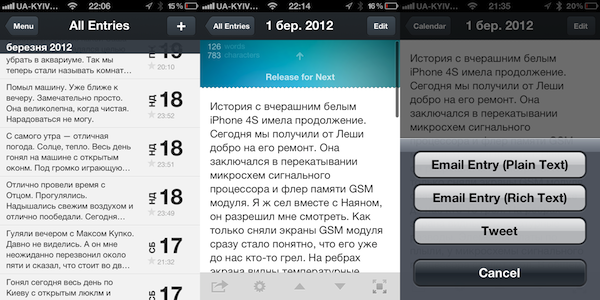
Хочу подчеркнуть, что еще больший профит от использования этих программ можно получить пользуясь ими совместно с настольными версиями приложений (конечно же за исключением iBooks). Такой подход существенно расширяет функциональные возможности и увеличивает удобство использования перечисленных программ. Код для загрузки:
Прямая ссылка: http://itunes.apple.com/ru/app/day-one-journal-diary/id421706526?mt=8 Автор — маковод со стажем, руководитель сервисного центра computersart.com.ua
Подписывайтесь на наш нескучный канал в Telegram, чтобы ничего не пропустить.
Поделиться
